 |
|
 |
Boutons et animation 3 |
Onglet « Commun »
|
 |
L’onglet « Commun » comporte un certain nombre d’informations « Nom « Action au clic de souris » « Ombre portée » « Correction de perspective (Zoom) » « Transparent pour le clic » « Intervalle » « Mode » « Position » « Nom » : Ce nom peut être modifié : Lorsque l’image est sélectionnée dans la « Liste des vues en vignettes », lorsqu’on clique sur le bouton « Objets et animation », cette image est affichée dans la fenêtre en haut à droite, onglet « Commun ». on sélectionne le nom sur la première ligne intitulée « Nom » et on peut taper le nom qu’on désire lui donner. Automatiquement, ce nom est identifié dans la case inférieure « Objets », mais il n’apparaît pas dans la « Liste des vues en vignettes » où c’est sous l’ancien nom qu’apparaît cette vignette. Même si j’enregistre et que je rouvre le projet, la vignette dans la « Liste des vues en vignettes » porte toujours le nom d’origine. Mais si je clique sur « Objets et animation », la vignette apparaît dans « Objets » sous le nom renommé. Cette option n’est donc utile que dans la gestion des objets de la fenêtre « Objets et animation ». Quand on clique avec le bouton droit de la souris sur le nom, une nouvelle fenêtre s’ouvre :
|
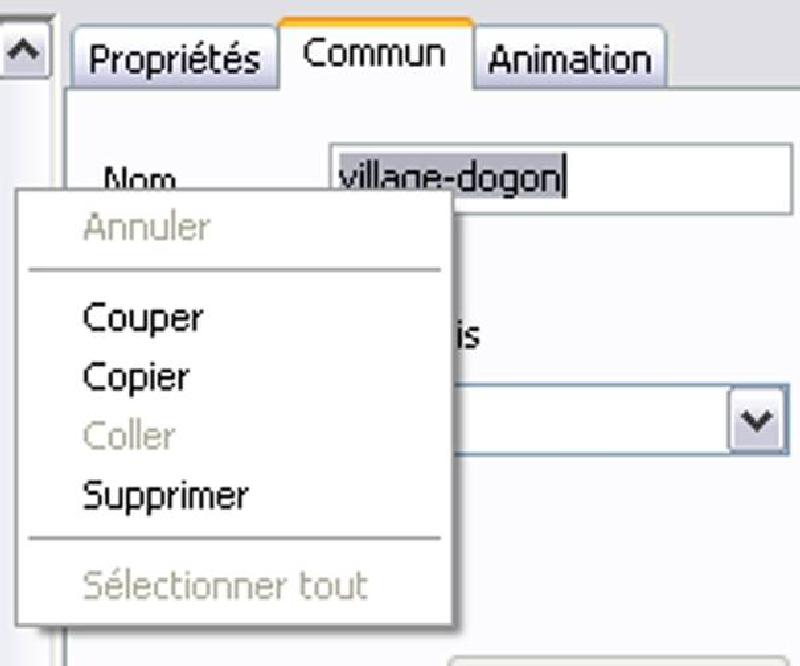 |
Il en est de même pour les deux cases d’intervalle offrant les mêmes possibilités. « Action au clic de souris »
|
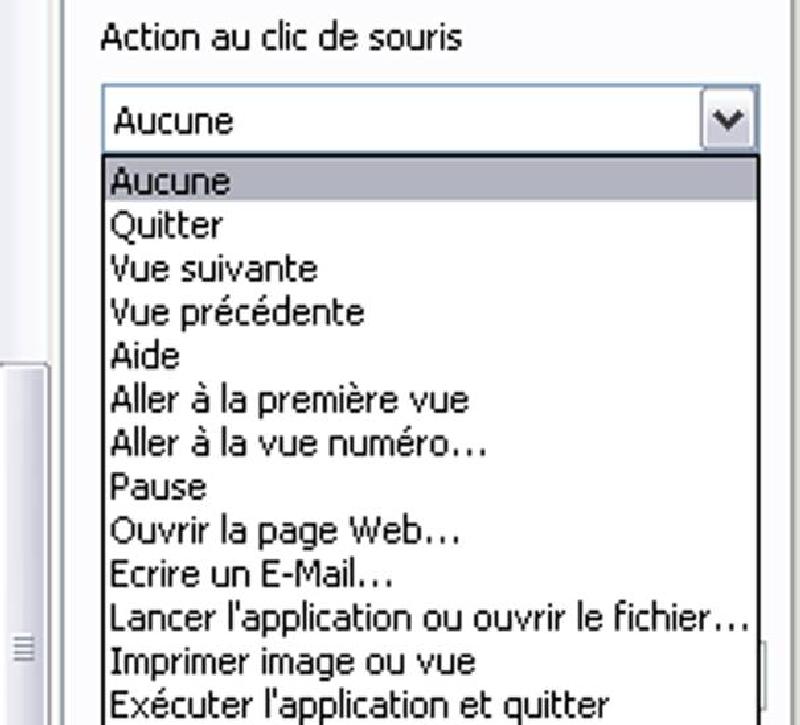 |
plusieurs propositions sont faites : « Aucune » « Quitter » « Vue suivante » « Vue précédente » « Aide » « Aller à la première vue » « Aller à la vue numéro » « Pause » « Ouvrir la page Web » « Ecrire un E-Mail » « Lancer l'application ou ouvrir le fichier » « Imprimer image ou vue » « Exécuter l'application et quitter » Ces propositions existaient déjà dans Pte 4.48. Elles permettent par exemple d’élaborer une page de lancement d’autres diaporamas en évitant d’avoir recours au fond de Bill Gate ! « Ombre portée » Lorsque je clique sur « Ombre portée » un onglet s’ouvre. J’ai choisis une image transparente pour faire l’essai. Quel que soit le réglage je ne vois aucune ombre portée apparaître. En réalité, cette option s’applique aux textes générés dans Pte. Option que je ne conseille pas. En effet, la place et la composition des polices de Pte dépendent de la définition de l’écran et des polices des différents ordinateurs. La composition d’un titre sur un ordinateur peut varier sur un autre ordinateur. Ce n’est pas bien grave, c’est une option qui n’avait aucun intérêt pour moi. Si je veux mettre une ombre portée, je peux très bien la faire dans mon logiciel d’images.
|
 |
L’option « Ombre portée et brillance », comporte plusieurs propositions : « Couleur » « Opacité » « Angle » « Distance » « Taille » « Forme » « Modèle d’ombre » Certaines de ces options se déclinent en menus déroulant.
|
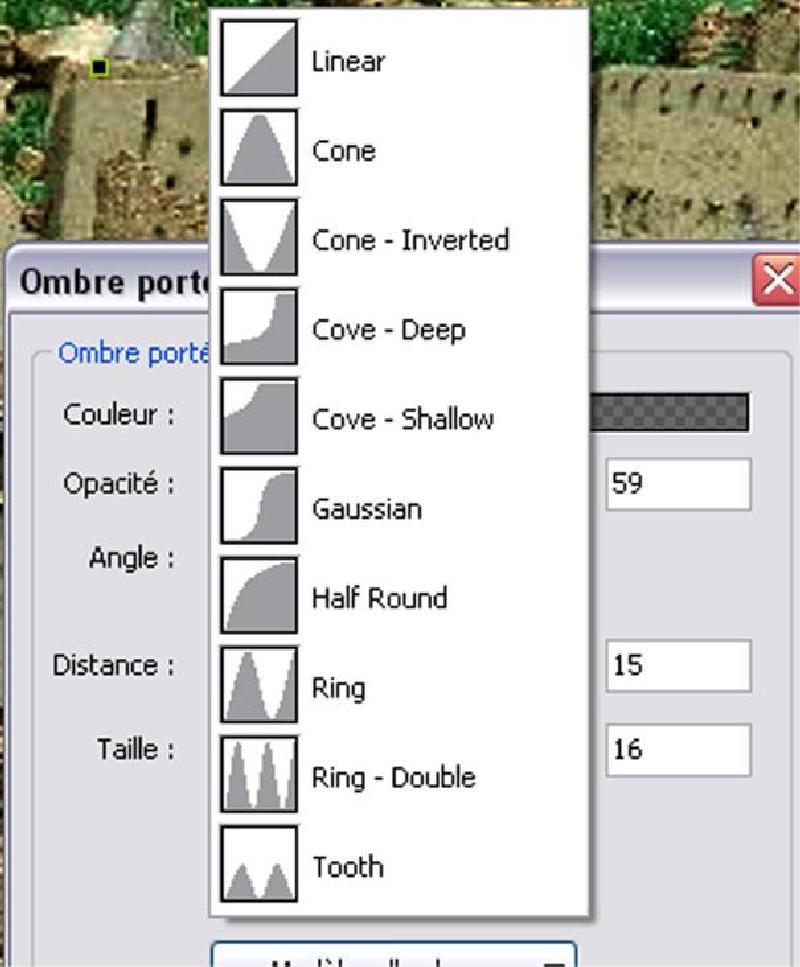 |
|
 |
Très franchement je ne vois pas très bien l’intérêt de cette option si ce n’est assombrir l’image inférieure. Elle est utile lorsqu’on utilise les polices dans Pte ce que je vous déconseille formellement ! « Correction de perspective (zoom) » Cette option intervient sur la commande de zoom pour les zooms qui offrent une perspective. Je reprends la définition de Jean-Pierre Dollangère, « Permet de simuler la taille d’un objet en fonction de l’éloignement à vitesse constante. La fonction est inexploitable pour des ratios de zoom supérieurs à 100. Le choix du type de zoom dépend de l’éloignement du sujet principal et du type de mouvement qu’on veut simuler (zoom linéaire = accélération, correction perspective = vitesse constante). Pour des ratios de zooms compris entre 80 et 100 % la différence existe mais n’est pas flagrante en dessous de 5 %. Cela devient difficilement exploitable et au-delà c’est inexploitable. » « Transparent pour le clic » Cette fonction, si la case est décochée, permet de faire une sélection d’image en cliquant simplement sur cette dernière et cela peu importe sa position dans la fenêtre « objets » dessus ou dessous. « Intervalle » Ces informations sont de première importance. Les indications liées à « Intervalle » correspondent à la position du début de l’image sur la Time line et à la fin de la présence de l’image sur cette Time line. S’il s’agit de la première image du montage,
|
 |
La première fenêtre d’ »Intervalle affichera « 0 » et la deuxième par exemple « 4000 » si c’est la valeur par défaut affiché pour le longueur du fondu dans « Configuration des options du montage ». 4000 – 0 = 4000 c’est l’intervalle pendant lequel l’image principale est affichée à l’écran.
|
 |
Si on choisit une image située en cours de montage et ayant eu sa valeur par défaut corrigée, nous pouvons avoir par exemple les chiffres ci-dessus. 59780 – 3290 = 56490, c’est la durée pendant laquelle l’image principale est présent à l’écran, y compris la durée du fondu. « Mode » Dans « Propriété », la commande « Mode » semble avoir une certaine importance. Le « Mode » proposé par défaut est « Ajuster au format ». Deux autres options sont disponibles « Original » et « Recouvrir le format ». Le mode par défaut est « Ajuster au format ».
|
 |
|
 |
|||||||||||||||||||||
 |
||||||||||||||||||||||
